来源:小编 更新:2025-05-26 03:04:38
用手机看
你是不是也遇到过这种情况?用Skype开视频会议,声音却只能外放,不能通过耳机或者音箱收听。这可真是让人头疼啊!别急,今天就来给你详细解析一下Skype只能外放的原因和解决办法,让你轻松解决这个烦恼!
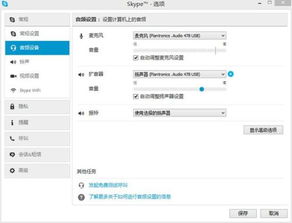
1. 系统设置问题:有时候,Skype只能外放是因为你的电脑或手机系统设置出了问题。比如,默认的音频输出设备被设置为扬声器,而不是耳机或音箱。
2. Skype软件设置:Skype软件本身也可能存在设置问题,导致只能外放。比如,音频设置被误操作,或者某些音频选项被禁用。
3. 驱动程序问题:电脑的音频驱动程序如果没有正确安装或更新,也可能导致Skype只能外放。


- 在Windows系统中,右击任务栏上的音量图标,选择“声音设置”。
- 在“输出”选项卡中,找到Skype或其他音频应用程序,确保它没有被设置为静音,并且默认的音频设备是耳机或音箱。
- 如果需要,可以点击“设置”按钮,选择正确的音频设备。
- 打开Skype,点击右上角的设置图标(齿轮形状)。
- 选择“音频和视频”。
- 在“音频输出”部分,确保“扬声器”选项没有被勾选,并且选择了正确的耳机或音箱。
- 打开设备管理器,找到“声音、视频和游戏控制器”类别。
- 右击音频设备,选择“更新驱动程序软件”。
- 如果驱动程序已经是最新的,可以尝试卸载并重新安装音频驱动程序。
- 关闭Skype。
- 删除Skype的安装文件夹,通常位于C:\\Program Files (x86)\\Skype\\。
- 重新下载并安装Skype。
- 有时候,网络连接不稳定或延迟过高也可能导致Skype只能外放。确保你的网络连接稳定,并且Skype的音频和视频设置正确。
- 如果以上方法都无法解决问题,可以考虑使用第三方音频软件,如Voicemeeter等,来模拟音频输出设备。
- 如果以上方法都无法解决问题,可以尝试联系Skype客服寻求帮助。
- 有时候,旧版本的Skype可能存在bug,升级到最新版本可能解决问题。
Skype只能外放的问题虽然让人头疼,但只要找到正确的原因和解决办法,就能轻松解决。希望这篇文章能帮到你,让你在视频会议中不再受声音外放的困扰!